Jak już skonfigurowaliśmy nasz router, to teraz możemy przystąpić do konfiguracji naszego switcha. Konfigurację opieramy o przełącznik
Cisco SF350-24. 24 porty RJ45 o przepustowości 100Mb/s, 2 porty Gigabit Combo (RJ45/SFP) oraz 2 porty światłowodowe SFP.
SF350-24 to wydajny przełącznik;
9.52 miliona pakietów na sekundę (przy pakietach 64-bajtowych) oraz
wydajnością przełączania na poziomie 12.8Gb/s. W zupełności to wystarczy, aby sprawdził się w prezentowanej przez nas sieci.
Urządzenia Cisco są niezawodne bezcenne! I trzeba przyznać, że konfiguracja sieci opartej o VLANy na przełącznikach
Cisco jest banalnie prosta. Poniżej w kilku krokach prezentuję konfigurację
sieci VLAN.
Konfiguracja portów
Porty na naszym przełączniku skonfigurujemy w następujący sposób:
- Porty 1-5 - VLAN 10 - DZIAL_IT
- Porty 10-15 - VLAN 20 - KSIEGOWOSC
- Porty 20-22 - VLAN 30 - DMZ_SERWER_WWW
- Port 24 - TRUNK
Dostęp do CLI przez Putty
Aby dostać się do urządzenia, należy użyć do tego celu portu
CONSOLE, odpowiedni kabel RS323-RJ45 (w zestawie) oraz oprogramowania
Putty, które oczywiście musi być odpowiednio skonfigurowane.
UWAGA! W przypadku zarządzanych przełączników
Cisco serii 300 i 500, prędkość bitrate musi być ustawiona na
115200, natomiast port
COM należy wybrać odpowiednio względem swojego podłączenia do komputera.
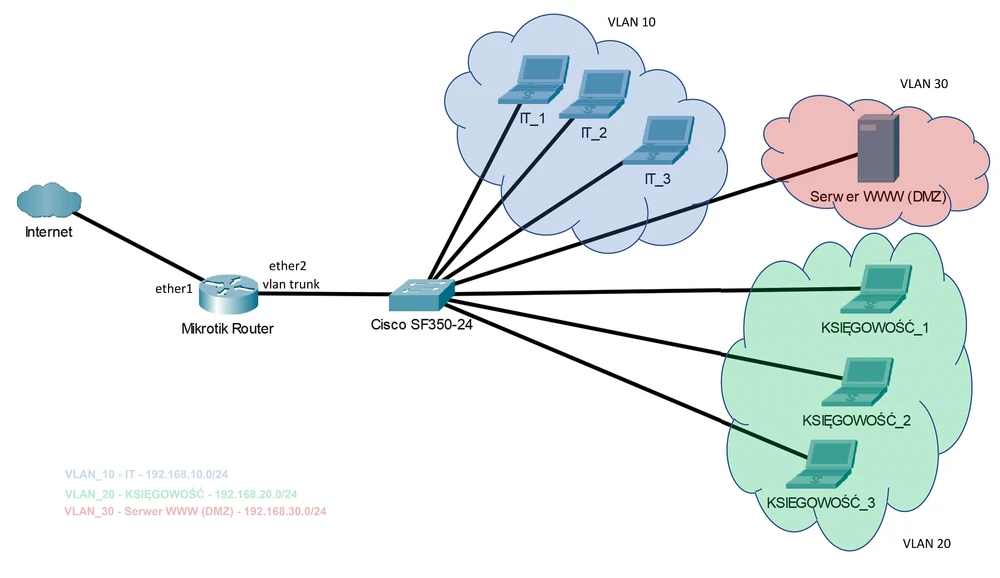 Kliknij aby powiększyć!
Kliknij aby powiększyć!
 Kliknij aby powiększyć!
Kliknij aby powiększyć!
 Kliknij aby powiększyć!
Kliknij aby powiększyć!
 Kliknij aby powiększyć!
Kliknij aby powiększyć!
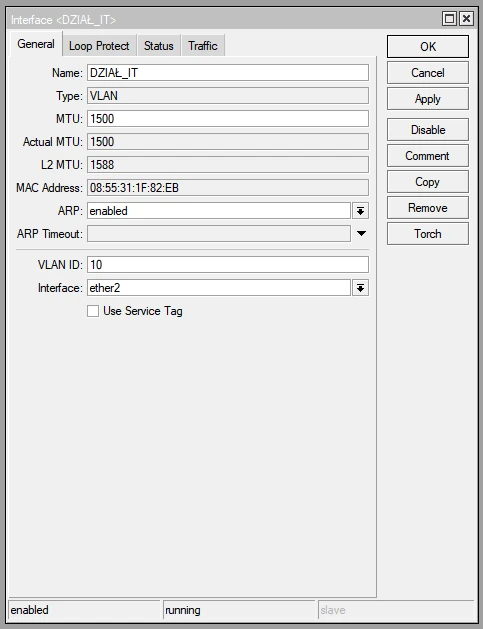 Kliknij aby powiększyć!
Kliknij aby powiększyć!
 Kliknij aby powiększyć!
Kliknij aby powiększyć!
 Kliknij aby powiększyć!
Kliknij aby powiększyć!
 Kliknij aby powiększyć!
Kliknij aby powiększyć!
 Kliknij aby powiększyć!
Kliknij aby powiększyć!
 Kliknij aby powiększyć!
Kliknij aby powiększyć!
 Kliknij aby powiększyć!
Kliknij aby powiększyć!
 Kliknij aby powiększyć!
Kliknij aby powiększyć!
 Kliknij aby powiększyć!
Kliknij aby powiększyć!
 Kliknij aby powiększyć!
Kliknij aby powiększyć!
 Kliknij aby powiększyć!
Kliknij aby powiększyć!
 Kliknij aby powiększyć!
Kliknij aby powiększyć!
 Kliknij aby powiększyć!
Kliknij aby powiększyć!
 Kliknij aby powiększyć!
Kliknij aby powiększyć!
 Kliknij aby powiększyć!
Kliknij aby powiększyć!
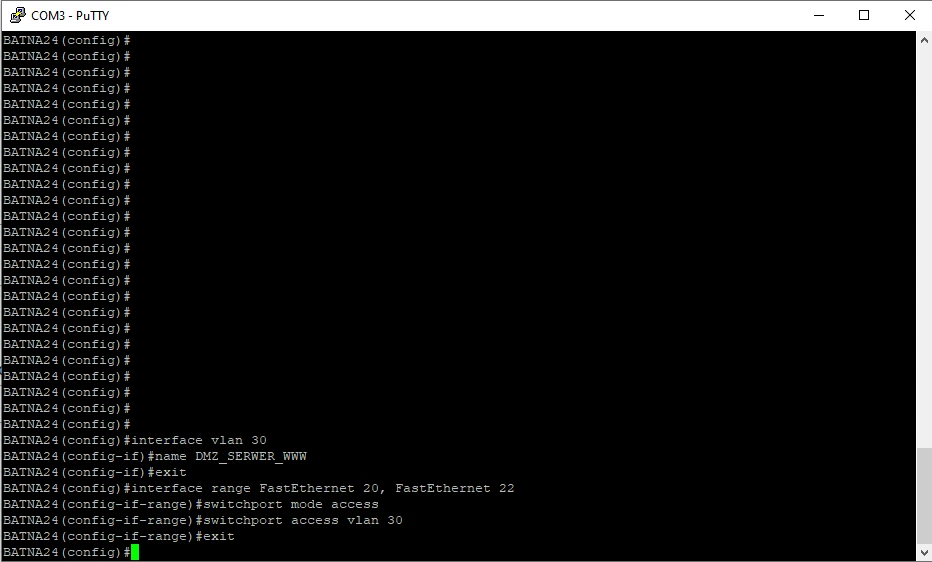 Kliknij aby powiększyć!
Kliknij aby powiększyć!